SolidWorks如何建模开槽圆柱端定位螺钉
1、如下图所示,打开SolidWorks软件,新建一个空白的SolidWorks零件文件。

2、如下图所示,首先点击工具栏中的“旋转凸台/基体”图标,然后点击基准坐标系中的“上视基准面”。
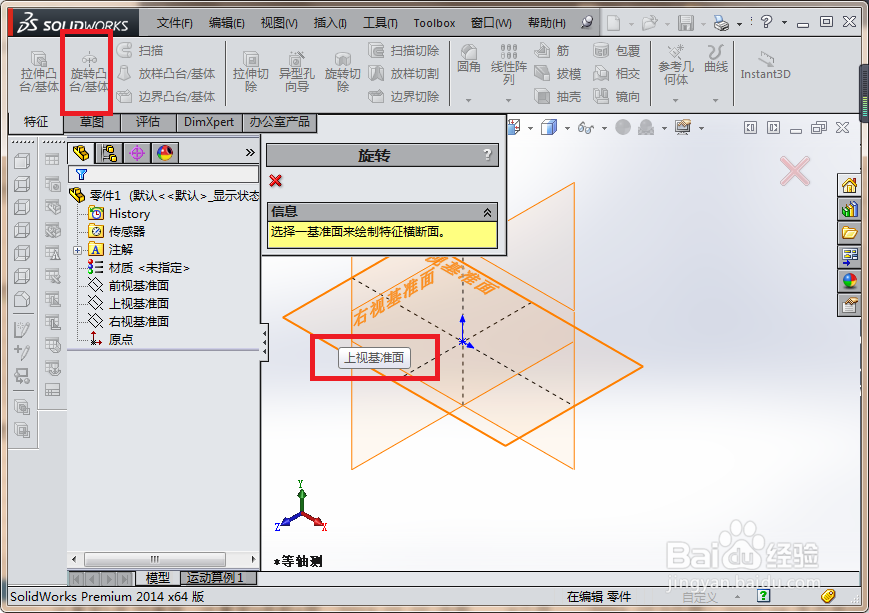
3、如下图所示,进入草图,首先激活直线命令,画出草图中的直线部分,然后激活圆弧命令,画出草图中的两头圆弧部分,然后添加约束,两圆弧的圆心与最长直线重合,然后激活“智能尺寸”命令,标注尺寸:长度尺寸:18、12,宽度尺寸:3、6、半径尺寸:R6、R5.6这些都做好了就可以“退出草图”了。

4、如下图所示,选择最长的那条水平线段为旋转轴,然后就看到预览效果了,就打√,结束本步骤的操作了。

5、如下图所示,点击工具栏中的“圆角”图标,激活“圆角”命令,然后点击实体中需要倒圆角的边线,就是两圆柱的交界,然后对话框设置半径为1,然后点击“√”,完成并结束本步操作。

6、如下图所示,创建螺旋线。1、执行【曲线——螺旋线/涡状线】,2、设计树中选择合适的平面进入草图画圆,圆直径为6,3、对话框中设置参数:螺距1.0,圈数20,起始角度为0,看着预览效果决定是否反向,4、打√,完成螺旋线的创建。

7、如下图所示,1、点击工具栏中的“草图绘制”,2、设计树中选择合适的平面,进入草图,画三角形,添加约束,标注尺寸,关键:2.46、0、1,3、退出草图。

8、如下图所示,1、点击工具栏中的“扫描切除”图标,2、轮廓选择三角形,路径选择螺旋线,3、打√,完成M6螺纹的创建。

9、如下图所示,1、点击工具栏中的“拉伸切除”图标,2、点击设计树中的“前视基准面”,进入草图。

10、如下图所示,首先激活矩形命令,画一个矩形,然后激活智能尺寸命令,标注几个关键尺寸:2、1、0.5,然后“退出草图”。

11、如下图所示,对话框中设置拉伸方式为“两侧对称”,默认的距离10看着预览效果还可以,然后打√,完成开槽的任务。

12、如下图所示,在软件右边工具栏中的“外观”中找到一种金属颜色,指定给零件,对零件进行上色处理。————至此,螺钉 GB/T829 M6x10x6 的三维实体建模完成。
